Screenflowは、コンピュータの画面をキャプチャできる優れたプログラムです。また、ファイルを改善するための強力な編集ツールも備えています。ただし、このプログラムはMacデバイスにのみ最適です。したがって、Windowsを使用している場合は、ソフトウェアにアクセスできません。しかし、私たちはあなたに最適なソリューションを持っています。この記事では、Windowsで使用できるさまざまな代替手段を紹介します。それでは、ここで詳細な情報を提供しますので、確認してください。 Windows 用スクリーンフロー.
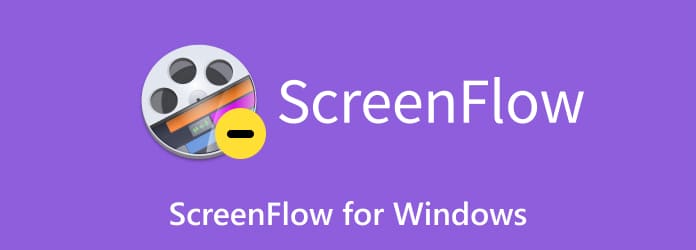
パート1。 ScreenflowはWindows用ですか?
Screenflow は、画面を録画およびキャプチャするためのソフトウェアです。ただし、Screenflow は Mac でのみ使用できます。つまり、Windows コンピューターではプログラムを使用できません。したがって、Windows で使用できる優れたツールが必要な場合は、こちらをご覧ください。ただし、その前に、Screenflow について簡単に紹介します。このソフトウェアを使用すると、画面を高品質でキャプチャできます。また、プログラムの強力なエディターを使用して、録画したファイルを編集することもできます。また、Screenflow を使用すると、ファイルを簡単にグローバルに共有できます。さまざまな機能があるため、ほとんどの Mac ユーザーがキャプチャおよび編集ツールとして Screenflow を使用しているのも不思議ではありません。

パート2。 ツールの概要
| プログラム | ユーザーインターフェース | プラットホーム | 価格 | ユーザー | 特徴 |
| スクリーンレコーダー | 単純 | ウィンドウズ マック | 無料 一生 $43.71 | 非プロフェッショナルユーザー 熟練した | キャプチャ画面 画面を録画する 編集ツール |
| スクリーンレック | 単純 | ウィンドウズ マック | 無料 アップグレード版 $39.00/年 | 非プロフェッショナルユーザー | キャプチャ画面 画面を録画する |
| グリーンショット | 複雑 | ウィンドウズ マック | 無料 | 熟練ユーザー | キャプチャ画面 |
| ピックピック | 単純 | ウィンドウズ | シングルプラン $24.00 ユーザーあたり チームプラン 5ユーザーの場合$96.00 | 非プロフェッショナルユーザー | キャプチャ画面 画面を録画する |
| ライトショット | 単純 | ウィンドウズ マック | 無料 | 非プロフェッショナルユーザー | キャプチャ画面 |
パート3。 Windows 向け Screenflow 代替品トップ 5
上で述べたように、Screenflow は Mac デバイスにのみ適しています。したがって、Windows ユーザーの場合は、使用できる別のプログラムを探す必要があります。そうであれば、もう心配する必要はありません。このセクションでは、Windows と Mac で画面をキャプチャするために使用する 5 つのツールを紹介します。他に何もせずに、使用できる最高の Screenflow の代替品をすべてご覧ください。
1 スクリーンレコーダー

最適な用途: 非専門家および専門家ユーザー
WindowsやMacのパソコンでスクリーンショットを撮るには、 スクリーンレコーダーこのオフライン スクリーン キャプチャ ソフトウェアは、プロセス中に希望するスクリーンショットを取得するのに役立ちます。画面全体、ウィンドウ、領域、画面の一部などのスクリーンショットを撮ることができます。さらに、このプログラムはスクロール ウィンドウのキャプチャをサポートしています。また、プログラムのユーザー インターフェイスはわかりやすいです。好みのキャプチャ オプションを選択できるため、ユーザーにとって便利です。さらに、キャプチャ プロセス中に、さらに多くの機能を楽しむことができます。キャプチャした画面に描画したり、テキストや色などを追加したりできるため、より楽しく使用できます。さらに、Screen Recorder は画面録画機能も提供します。この機能は、ゲームプレイ、ビデオ、チュートリアルなどの画面を録画するのに最適です。録画時に、マイクまたはオーディオをオンにして、より良い録画体験を得ることができます。したがって、Screen Recorder を Windows 用の Screenflow の代替として使用してください。
無料ダウンロード
Windowsの場合
安全なダウンロード
無料ダウンロード
macOS用
安全なダウンロード
長所
- 使い方が簡単なので、すべてのユーザーに最適です。
- このプログラムはMacとWindowsで動作します。
- ゲームプレイ、ビデオ、vlog などを録画するための画面録画機能があります。
- キャプチャしたファイルを強化するための基本的な編集ツールを提供できます。
- このソフトウェアはスクロール ウィンドウのキャプチャをサポートしています。
短所
- より高度な機能を利用するには、プログラムの有料版を入手してください。
2 スクリーンレック

最適な用途: 初心者
PC 用の Screenflow のもう 1 つの代替品は ScreenRec です。このプログラムには、さまざまな機能があります。これには、画面キャプチャが含まれます。この機能を使用すると、画面、ウィンドウ、領域などのスクリーンショットを撮ることができます。さらに、このソフトウェアは、画像を改善するのに役立つさまざまなツールを提供します。キャプチャした画面に図形、テキスト、線などを挿入できる注釈ツールがあります。ただし、ScreenRec を使用する場合、いくつかの制限があります。編集ツールがないため、ファイルの強化プロセスが制限される可能性があります。そのため、キャプチャした画像をより高度な方法で編集したい場合は、別のツールを見つける必要があります。
長所
- ユーザーインターフェースはわかりやすいです。
- Windows コンピュータで利用できます。
- 基本的な編集機能を提供します。
短所
- 高度な編集ツールがありません。
- インストールプロセスに時間がかかりすぎます。
3 グリーンショット

最適な用途: 熟練ユーザー
Greenshot も、Windows 用の Screenflow の代替品です。コンピューターの画面をキャプチャする点では、このオフライン ソフトウェアにいつでも頼ることができます。Greenshot は、ウィンドウ、領域、画面全体のスクリーンショットを撮ることができます。これにより、Windows に Greenshot があることがいかに便利であるかがわかります。それに加えて、このプログラムでは、さまざまなショートカット キーをカスタマイズできます。したがって、画面をより簡単かつ迅速にキャプチャしたい場合は、ショートカット キーを使用するのが最適なソリューションです。ただし、ソフトウェアのユーザー インターフェイスは見にくいです。これは、ツールの一部の機能にラベルがないため、初心者にはわかりにくいためです。また、ファイルをより良くするための高度な編集ツールも提供していません。
長所
- このプログラムは、コンピューター画面のスクリーンショットを撮るのに適しています。
- スクリーンショットを JPG、PNG、BMP などのさまざまな画像形式で保存できます。
- このツールは Windows と Mac の両方に適しています。
- 無料でご利用いただけます。
短所
- ソフトウェアのユーザーインターフェースは複雑です。
- 高度な編集機能はありません。
- ツールにはラベルがないので、ユーザーを混乱させます。
4 ピックピック

最適な用途: 初心者
PC版Screenflowの次のラインナップは ピックピックこれは、画面をキャプチャするために使用するダウンロード可能なプログラムの 1 つです。このプログラムを使用すると、コンピューター画面の任意の部分をキャプチャできます。スクリーンショットを撮りながらウィンドウをスクロールすることもできます。ただし、プログラムを使用する際に知っておく必要がある欠点がいくつかあります。PickPick には編集ツールがほとんどありません。キャプチャした画面に図形、テキスト、その他の注釈ツールのみを追加できます。このソフトウェアは、ファイルを強化するための強力なツールを提供することはできません。
長所
- 画面キャプチャのプロセスは簡単です。
- ユーザーはキャプチャした画像を編集できます。
- PDF、PNG、BMP、JPG など、さまざまな画像形式をサポートしています。
短所
- ソフトウェアの編集ツールは限られています。
- サブスクリプションプランの購入には費用がかかります。
5 ライトショット

最適な用途: 初心者
スクリーンショットを素早く簡単に撮りたい場合は、 ライトショット画面を効果的にキャプチャできるオープンソースプログラムです。Lightshotを使用すると、画面をキャプチャしたり、ビデオからお気に入りのシーンのスクリーンショットを撮ったりすることができます。それに加えて、このソフトウェアを使用すると、キャプチャした画面をインターネット経由で共有できます。Twitter、Instagram、Facebookなどで共有できます。ただし、遭遇する可能性のある欠点がいくつかあります。ソフトウェアの編集ツールはそれほど優れていません。図形、テキスト、線の挿入などの簡単なツールしか提供できません。また、Lightshotアカウントを作成すると、より多くの時間がかかります。
長所
- このソフトウェアは新しいユーザーに適しています。
- WindowsとMacでダウンロード可能です。
- ユーザーはキャプチャした画面を編集できます。
- このプログラムはシンプルで無料で使用できます。
短所
- 編集ツールは制限されています。
- アカウントの作成には時間がかかります。
- サポートされている画像形式は限られています。
パート4。 Windows 版 Screenflow に関するよくある質問
-
ScreenFlow は iMovie よりも優れていますか?
これらのプログラムにはそれぞれ目的があり、それぞれに優れた点があります。画面を録画してキャプチャしたい場合は、ScreenFlow が最適です。一方、ビデオを視聴して編集したい場合は、iMovie が適しています。つまり、ScreenFlow はキャプチャと録画用で、iMovie は視聴と編集用です。
-
ScreenFlow は iPhone でも動作しますか?
残念ながら、ScreenFlowはiPhoneでは動作しません。そのため、携帯電話の画面を簡単に録画したい場合は、 スクリーンレコーダーこれにより、携帯電話ですべてをキャプチャして記録できます。
-
ScreenFlow は価値がありますか?
はい、もちろんです。Mac ユーザーであれば、このプログラムを使用する価値があることがわかります。画面をキャプチャし、編集ツールを使用してファイルを強化できます。
-
ScreenFlow の無料版はありますか?
はい、あります。スクリーンをキャプチャするには、Screenflow ソフトウェアを使用できます。ただし、プログラムのフリーミアム バージョンでは、編集、キャプチャ、録画などの編集機能しか提供されません。したがって、すべての高度な機能にアクセスしたい場合は、有料バージョンを入手するのが最適です。
まとめ
ScreenflowはMacユーザーにとって素晴らしいプログラムです。強力な編集ツールを使って画面をキャプチャし、編集することができます。しかし、このプログラムはWindows OSでは利用できません。そのため、この記事ではさまざまな Windows 向けの Screenflow の代替品Windowsで画面をキャプチャして記録したい場合は、 スクリーンレコーダーこのプログラムは、Windows と Mac の両方でアクセスできないため、より優れたスクリーン キャプチャ ソフトウェアとなっています。また、画面のキャプチャや録画など、さまざまな機能を楽しむことができ、エキサイティングな編集ツールも提供しています。


